Ai如何使用矩形工具
1、打开Adobe Illustrator CS6软件,点击【文件】-【新建】,新建一个文件。完成后,点击【窗口】,将我们需要的工具栏打开,并放置在软件界面,以方便操作;

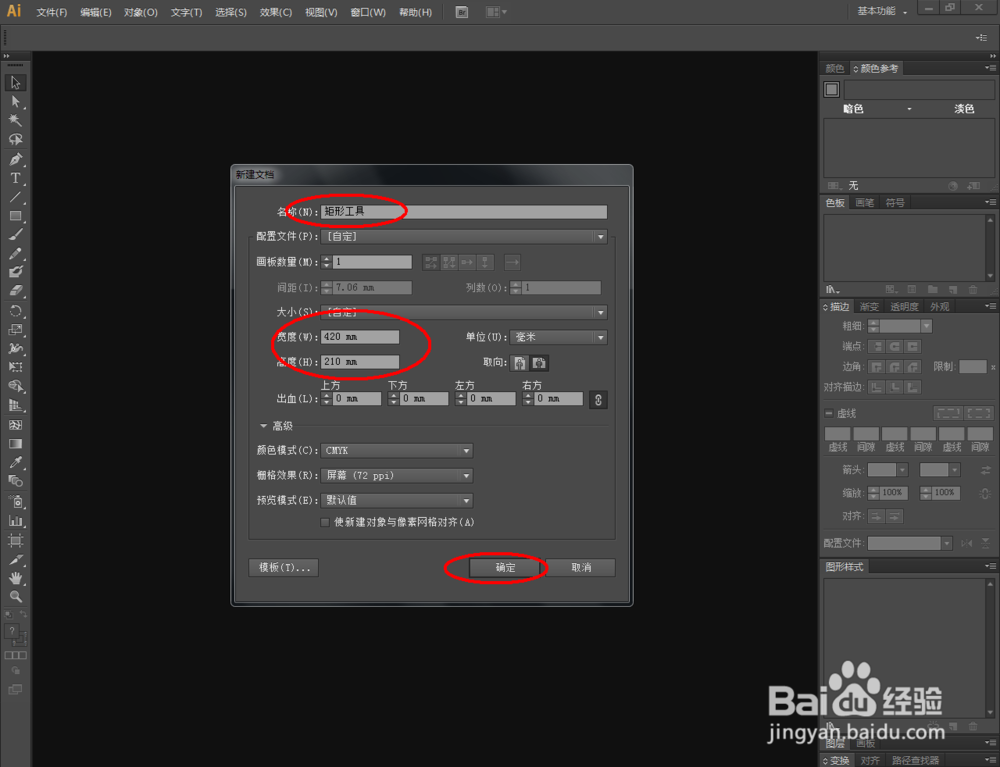

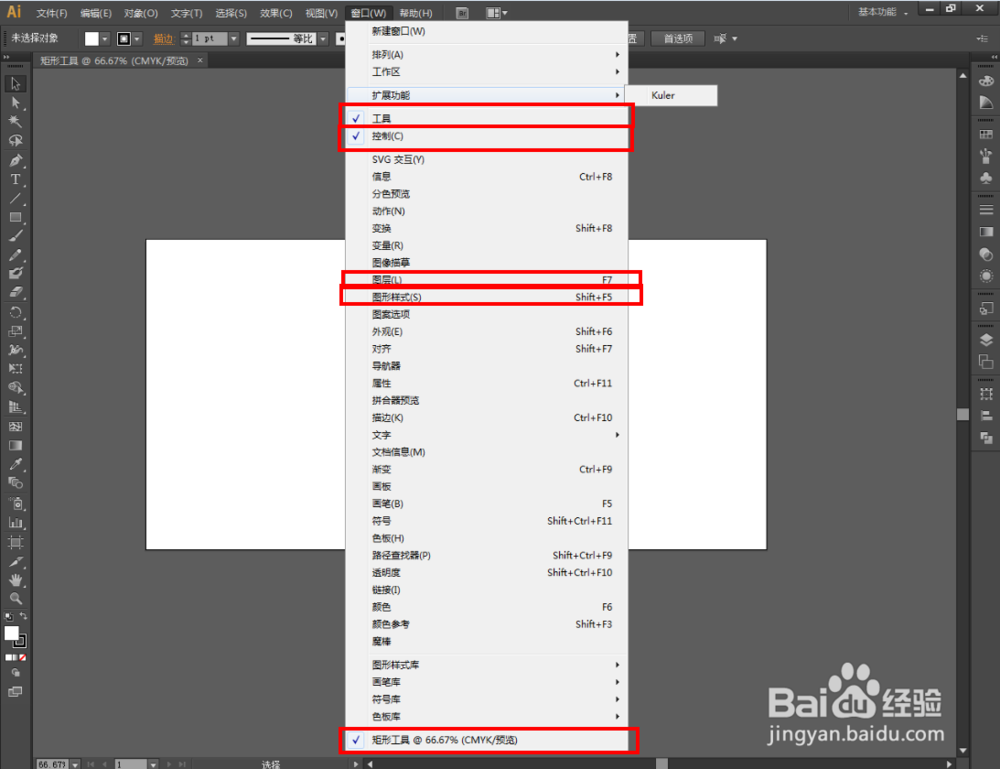
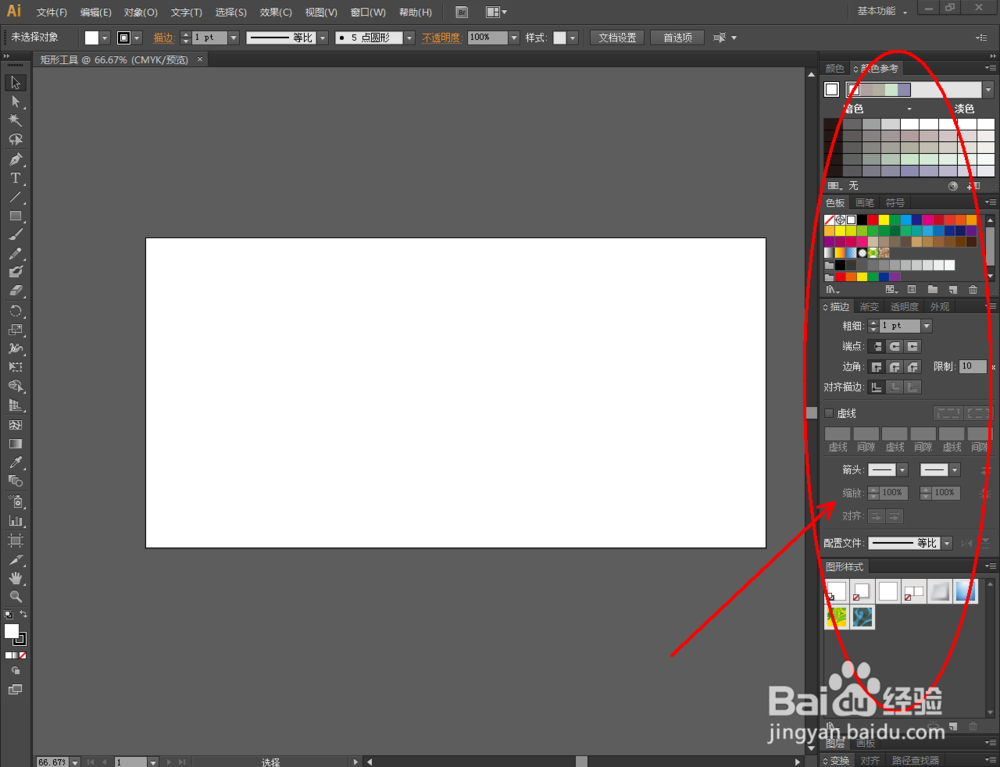
2、点击【矩形工具】,在作图区域画出一个矩形图案。点击上方设置栏,将颜色设置为红色,描边为7pt,黑色。完成后绘制第二个矩形,并将矩形颜色更改为黄色;
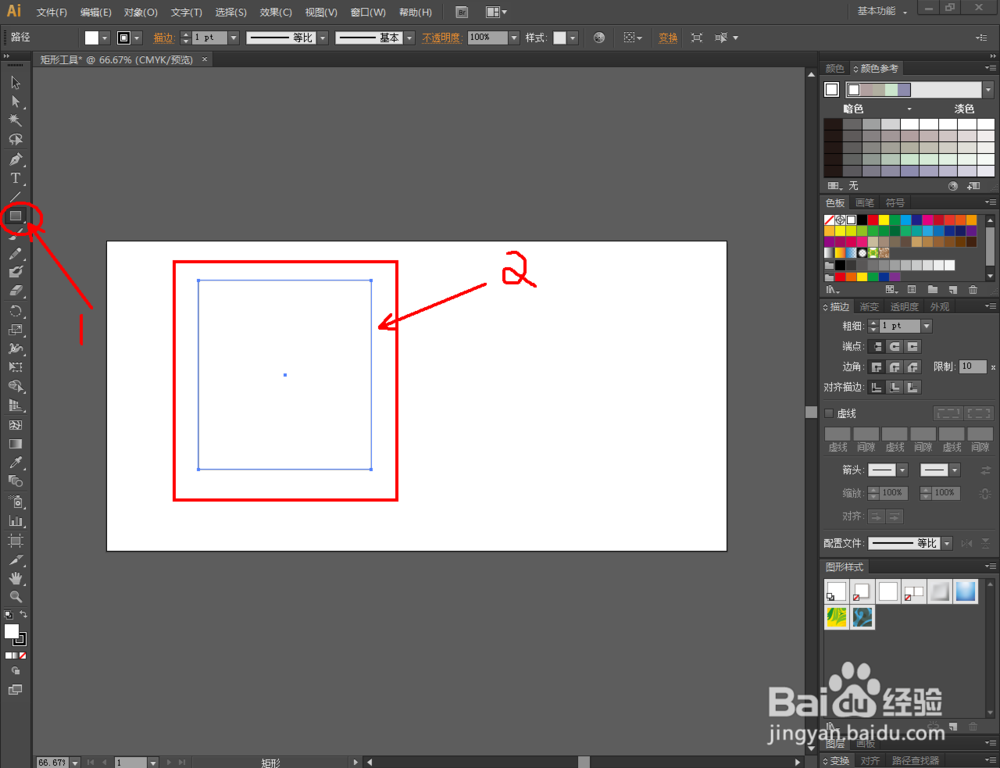



3、按照同样的方式继续制作矩形图案。在第二个矩形图案的基础上,再绘制出第三个矩形图案,颜色更改为蓝色。在第三个矩形图案的基础上,再使用【矩形工具】画出第四个矩形,颜色设置为黄色;
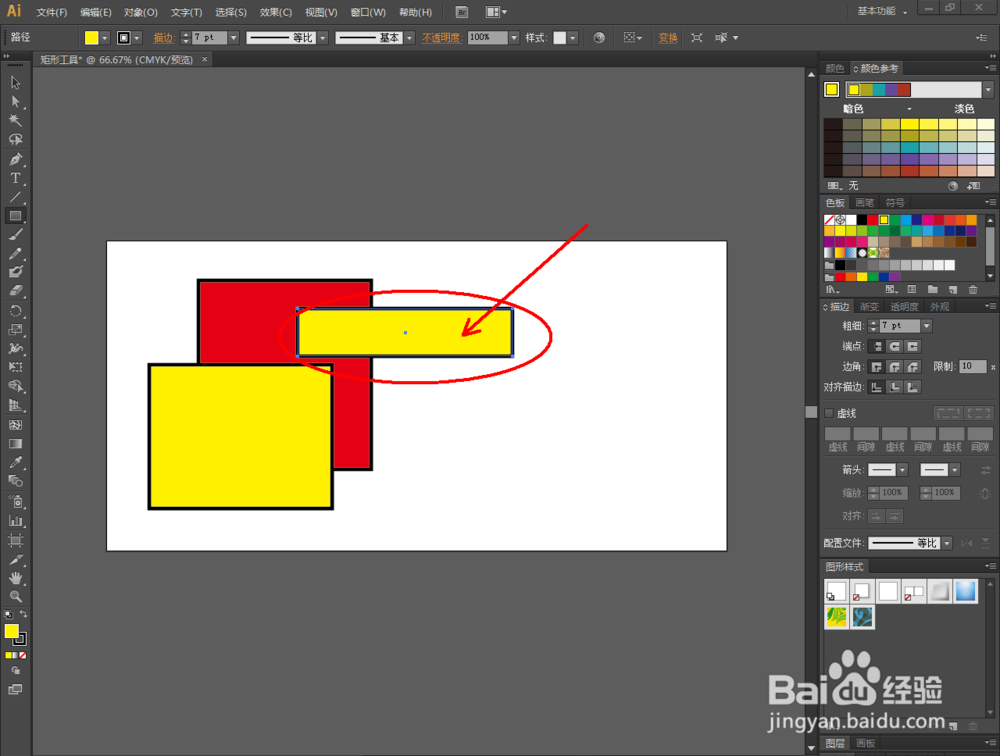

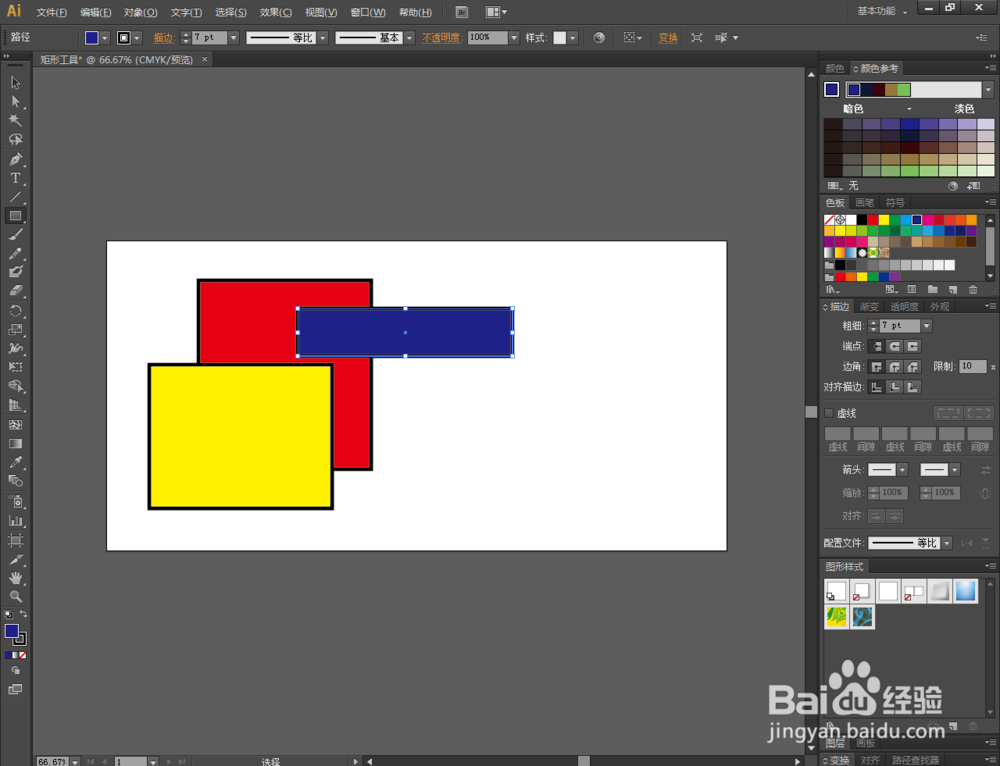

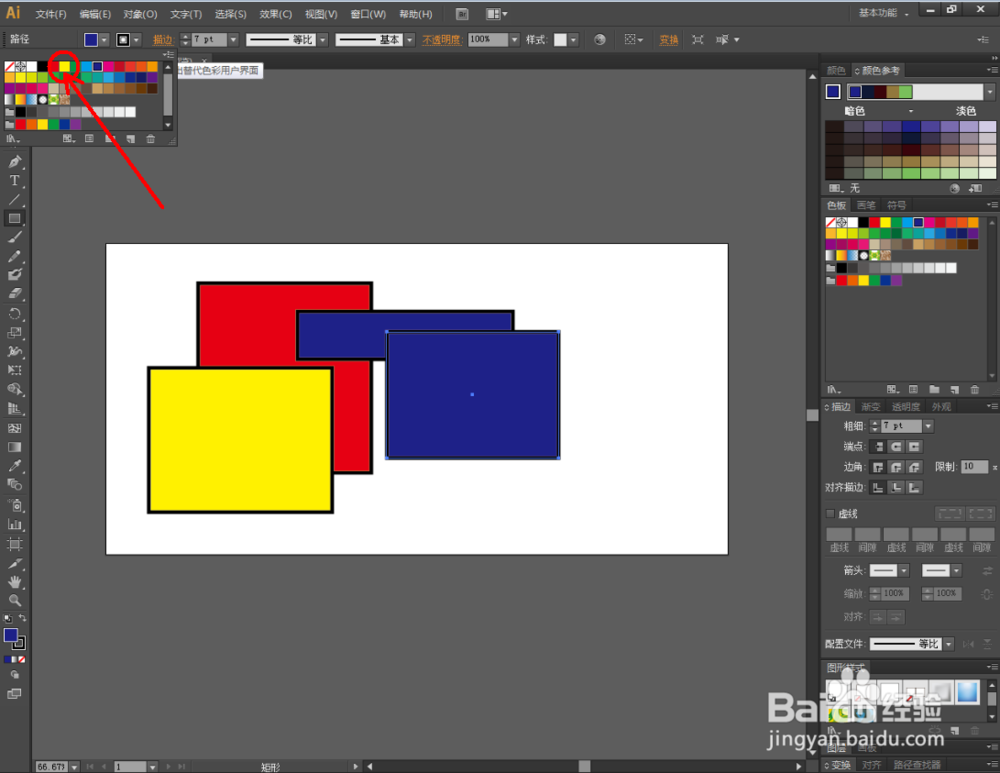

4、根据自己的构图思路以及色彩搭配的想法,完成对矩形的绘制(如图所示)。当然,使用【矩形工具】绘制好矩形图案后,除了设置颜色外,也可添加图层样式效果;

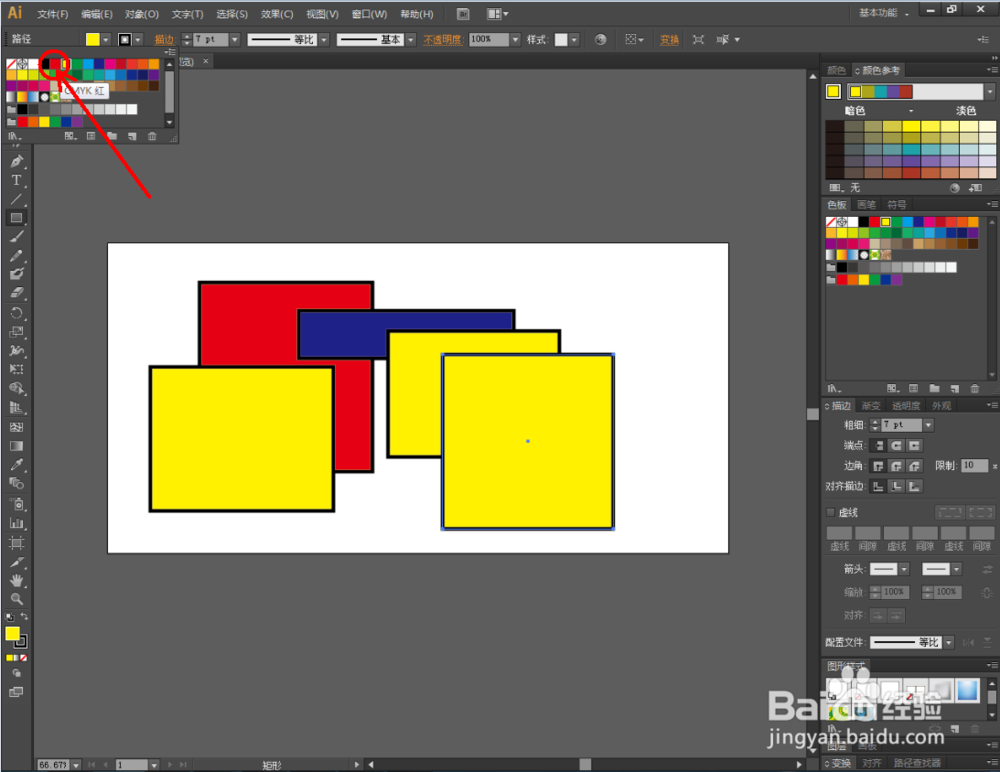


5、最后,点击矩形图案,对矩形大小进行相应的调整。完成后,点击右边工具栏里的【图层】,通过上下移动图层,对矩形图案的交叉顺序进行调整,让红黄蓝三色的矩形进行不同顺序的相互叠加,使画面更具层次感。
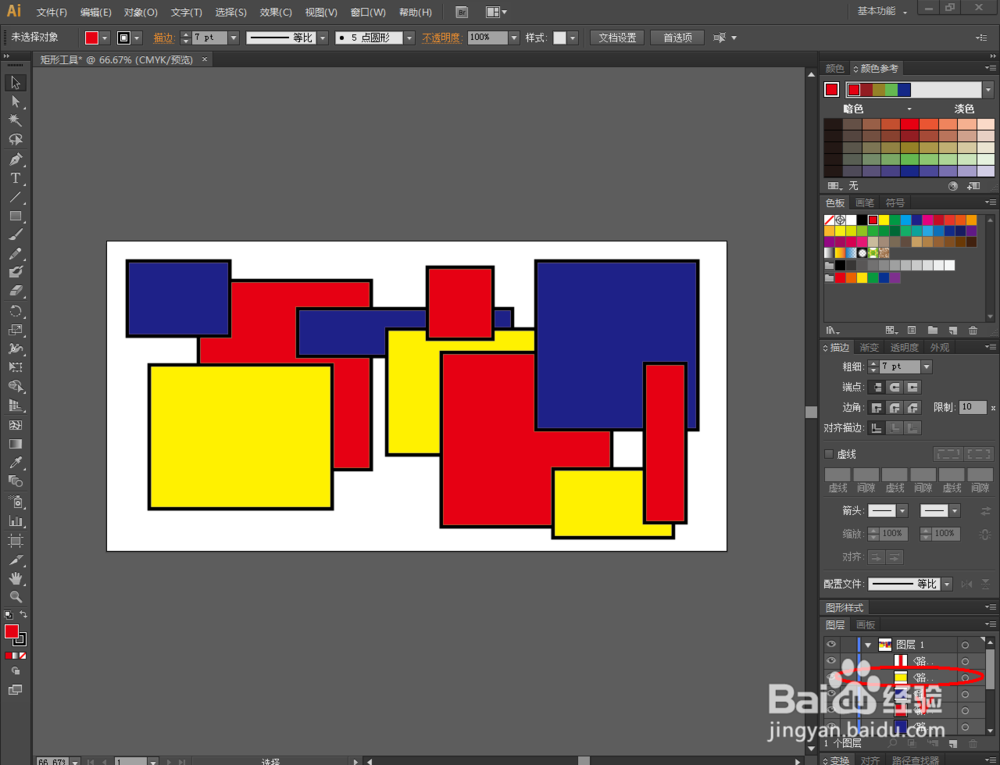

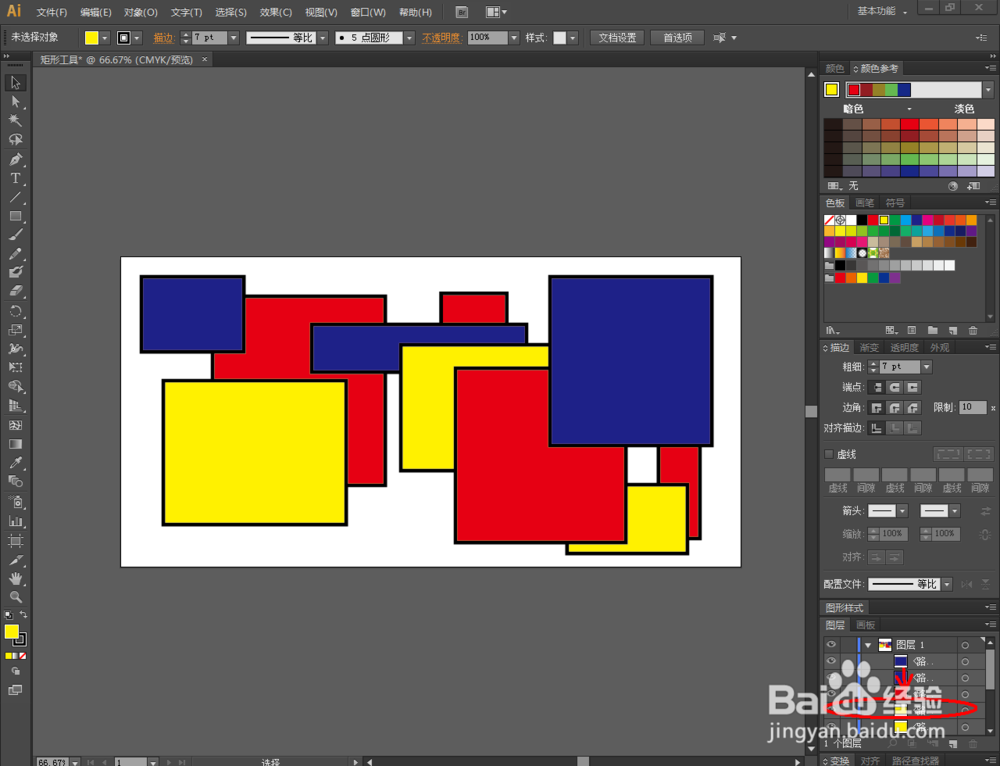

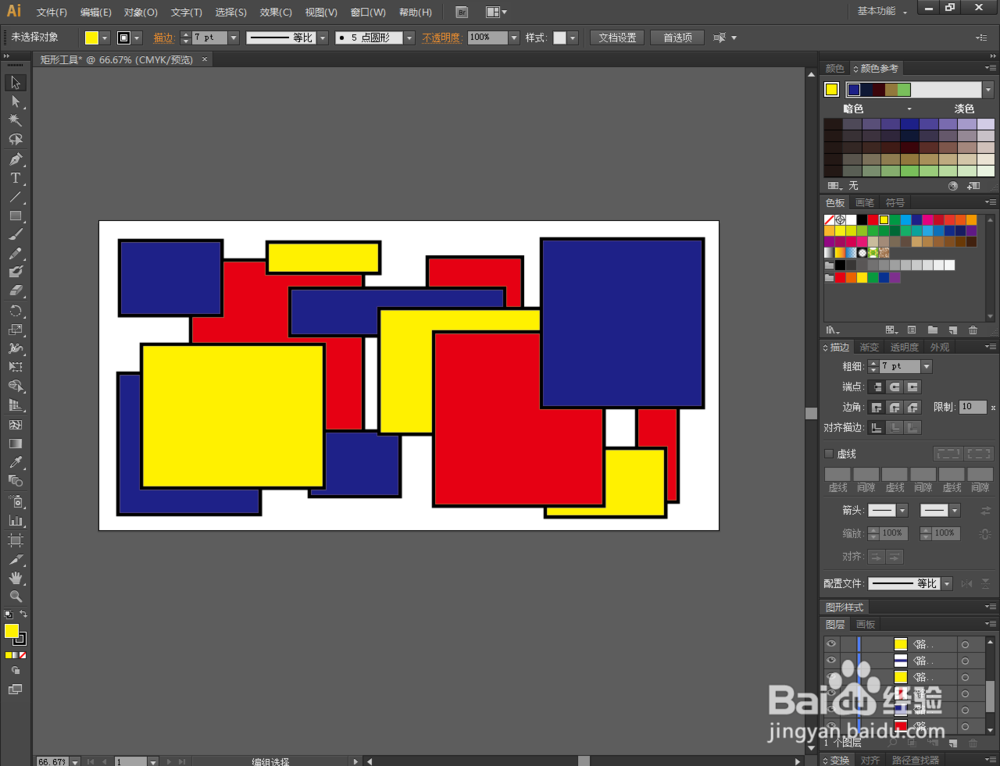

声明:本网站引用、摘录或转载内容仅供网站访问者交流或参考,不代表本站立场,如存在版权或非法内容,请联系站长删除,联系邮箱:site.kefu@qq.com。
阅读量:63
阅读量:47
阅读量:49
阅读量:38
阅读量:134